在日常办公中,手机钉钉作为一款方便高效的办公工具被广泛使用,有时我们可能会遇到需要横屏操作的情况,而钉钉默认是竖屏显示。为了解决这个问题,我们可以通过简单的设置方法来开启钉钉的横屏模式,让办公更加便捷和舒适。接下来我们就来详细了解一下手机钉钉横屏设置的方法和教程。
钉钉横屏模式开启教程
步骤如下:
1.要开启横屏模式的话,【钉钉】APP点开。如图。
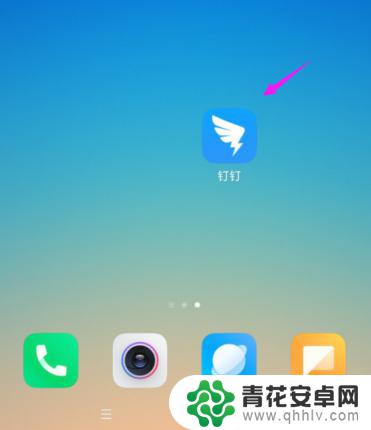
2.【我的】也简单小手击开,如图。
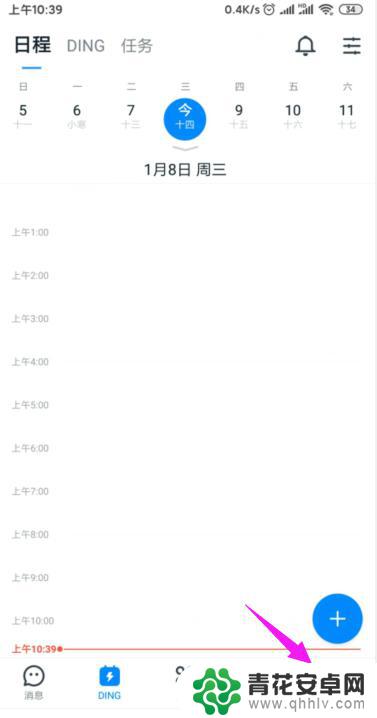
3.继续把【设置】也敲击开,如图。
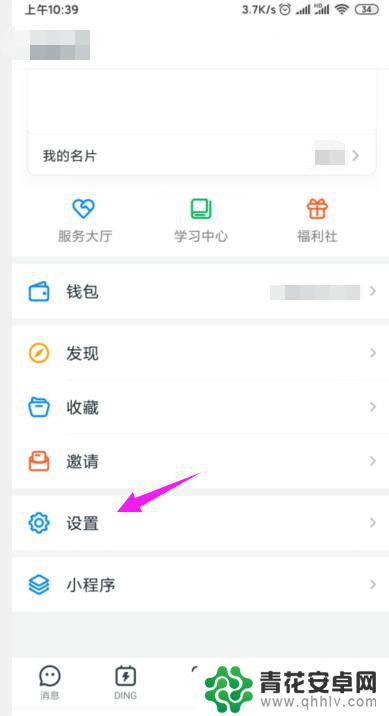
4.【通用】也简单敲击开,如图。

5.【开启横屏模式】就没开启开关,如图。
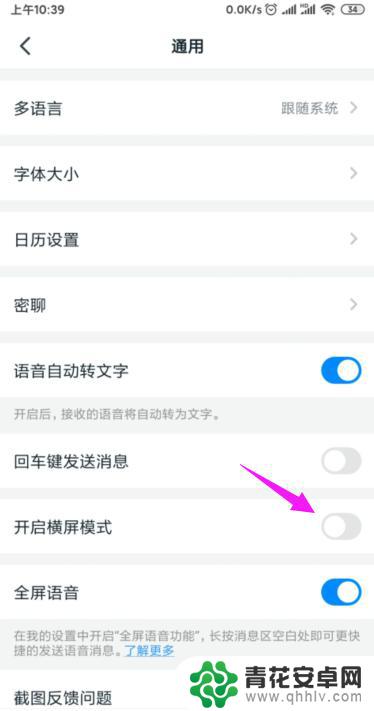
6.那我们就把【开启横屏模式】开关开启,如图。
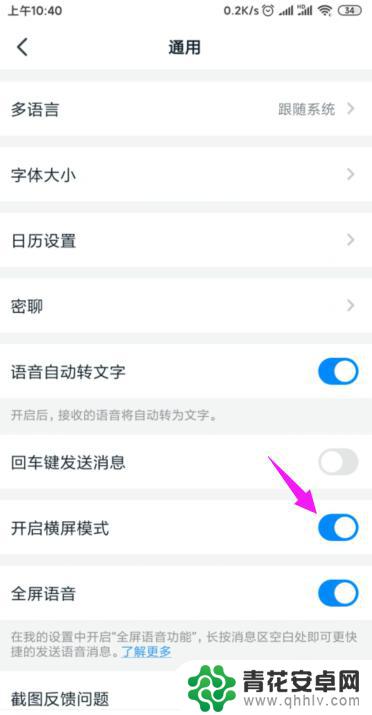
以上是手机钉钉横屏设置方法的所有内容,如果您遇到此问题,可以按照小编提供的方法进行解决,希望对大家有所帮助。










